Что такое фишинг-атака ?
Что мне нужно для настройки фишинг-атаки ?
2. Создание кампании
3. Создание E-mail
1.) Из области Campaign Components, нажмите на иконку Landing Page. Появится окно настройки веб-страницы.
2.) Введите URL, на котором будет обслуживаться страница.

3.) Выберите страницу перенаправления для кампании. Страницей перенаправления может быть URL реальной страницы или страницы, созданной вами как часть вашей кампании. Выберите опцию Redirect to URL и укажите сайт вашей кампании.

4.) Нажмите Next, чтобы продолжить.
5.) Когда появится страница Content, нажмите кнопку Clone Website.

6.) Когда появится окно Clone Website, укажите страницу, которую вы хотите клонировать, и нажмите Clone. Страница, которую вы клонируете должна содержать соответствующую веб-форму.

Когда Metasploit Pro закончит клонирование страницы, HTML содержание отобразится в окне Content.

7.) Нажмите кнопку Save.
Фишинг-мастер вернет вас нас страницу Configure a Campaign. Следующим шагом является настройка e-mail компонентов.
5. Настройка локального веб-сервера
6. Предварительный просмотр E-mail и веб-страницы
7. Начало фишинг-атаки
8. Просмотр статистики в режиме реального времени
9. Просмотр отчета
Фишинг - это техника социальной инженерии, которая пытается получить секретную информацию от человеческой цели. Во время фишинг-атаки цель получает фальшивый e-mail, замаскированный под e-mail из доверенного источника. E-mail содержит ссылку отслеживания, открывающую подлинно выглядящую страницу с формой, которую вы хотите, чтобы заполнила цель. Если цель заполнит форму, вы можете заполучить эту информацию и использовать её.
Инструкция по началу работы проведет вас по нескольким шагам, чтобы настроить и запустить фишинг-атаку из Metasploit Pro.
Что мне нужно для настройки фишинг-атаки ?
- Campaign (Кампания) - Логическая группировка компонентов, которые вам нужны для проведения социально инженерной атаки, такие как страница или e-mail. Каждая социально-инженерная атака настраивается в пределах кампании. Одновременно может быть запущена только одна кампания.
- Email - Компонент кампании, который определяет заголовок и тело письма, которое вы отправляете целям.
- E-mail Server - Машина, которая действует как mail transfer agent (MTA) (агент пересылки почты). Вы должны снабдить Metasploit Pro SMTP настройками для вашего почтового сервера. До того как вы определите SMTP-сервер, убедитесь, что порты, которые использует ваш почтовый сервер, не заблокированы Metasploit. Обычно, рекомендуются SMTP порты 25 и 587.
- Web Page - Компонент кампании, который вы используете для создания страницы, которую посетит цель.
- Web Server - Машина, которая обслуживает веб-страницы для кампании. Metasploit Pro создает локальный веб-сервер для обслуживания веб-страницы.
- Tracking URL (Отслеживаемый URL) - HTML-ссылка, которая появляется в «теле» письма, и позволяет осуществлять отслеживание с помощью кликанья. Каждая ссылка является уникальной для каждой человеческой цели в целевом списке.
- Target List (Целевой список) - Список, который определяет цели, против которых вы хотите провести фишинг-атаку.
- Установите SMTP-настройки для вашего почтового сервера.
- Создайте кампанию.
- Создайте письмо, которое содержит ссылку, которую вы собираетесь использовать в фишинге.
- Клонируйте страницу, чтобы создать поддельную страницу.
- Настройте веб-сервер для размещения веб-страницы.
- Сгенерируйте предварительный просмотр веб-страницы и письма.
- Запустите кампанию.
- Просмотрите полученные данные кампании.
- Остановите кампанию, когда вы закончите, и создайте отчет об этой кампании.
Если вы намереваетесь использовать один и тот же почтовый сервер для отправки писем из Metasploit Pro, тогда вам необходимо настроить ваш почтовый сервер через глобальные настройки. После того, как вы полностью определите SMTP установки для вашего почтового сервера, Metasploit Pro автоматически укажет информацию о вашем почтовом сервисе.
1.) В главном меню, выберите Administration > Global Settings.

2.) Когда появится страница глобальных настроек, найдите SMTP настройки.

3.) Введите следующую информацию, чтобы настроить SMTP установки:
Теперь вы готовы создать кампанию.
1.) В главном меню, выберите Administration > Global Settings.

2.) Когда появится страница глобальных настроек, найдите SMTP настройки.
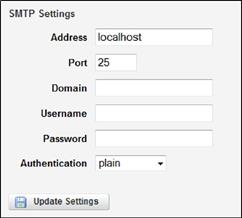
3.) Введите следующую информацию, чтобы настроить SMTP установки:
- Адрес – Полный адрес почтового сервера (например, mail.domain.com).
- Порт – Порт, на котором работает почтовый сервер.
- Домен – Размещенное доменное имя для вашего почтового сервера (например, domain.com)
- Имя пользователя - Имя пользователя, которое система использует для аутентификации почтового сервера.
- Пароль - Пароль, который система использует для аутентификации почтового сервера.
- Проверка подлинности – Тип проверки подлинности, который использует почтовый сервер.
Теперь вы готовы создать кампанию.
2. Создание кампании
1.) Внутри проекта нажмите на вкладку Campaigns.

2.) Нажмите на вкладку Configure Campaign.
3.) Введите описательное имя для кампании. Например, HR Phishing Scam поможет вам определить тип и задачи кампании.

4.) Выберите Phishing Campaign как опцию настройки.
Следующим шагом будет настройка компонентов веб страницы.
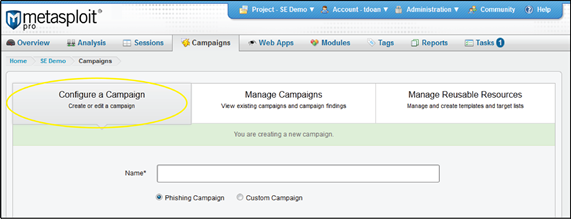
2.) Нажмите на вкладку Configure Campaign.
3.) Введите описательное имя для кампании. Например, HR Phishing Scam поможет вам определить тип и задачи кампании.
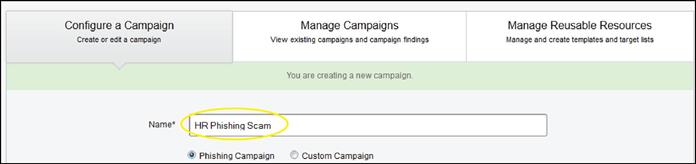
4.) Выберите Phishing Campaign как опцию настройки.
Следующим шагом будет настройка компонентов веб страницы.
3. Создание E-mail
1.) В области Campaign Components нажмите на значок E-mail.
2.) Когда появится страница настройки e-mail, введите заголовок для e-mail. Вам нужно указать названия для компонентов е-mail, тему e-mail, адрес и имя отправителя.

3.) Нажмите на выпадающей вкладке Target list и выберите Create a New Target List.

4.) Когда появится окно New Target List, введите описательное имя для списка. Например, имя типа HR Targets List поможет вам определить тип и задачи списка.

5.) Под Manually Add Targets введите e-mail адрес, имя и фамилию цели.

6.) Нажмите ('+'), чтобы добавить еще цели.
7.) Нажмите Submit, когда вы закончите. Это вернет вас на страницу настроек.
8.) Нажмите Next для продолжения.
9.) В поле Content введите содержание письма.

10.) После того как содержание создано, используйте свойство Link to Landing Page, чтобы вставить ссылку в письмо.

11.) Когда появится окно Insert a Link to Landing Page, введите отображаемый текст для URL.

12.) Нажмите Insert, чтобы вставить гиперссылку в e-mail. Ссылка отобразится как {% campaign_ web_link 'DISPLAY TEXT, 'Landing Page' %} в содержании письма.
13.) Сохраните e-mail. Страница настройки e-mail закроется и вернет вас на страницу кампании.
4. Создание веб-страницы2.) Когда появится страница настройки e-mail, введите заголовок для e-mail. Вам нужно указать названия для компонентов е-mail, тему e-mail, адрес и имя отправителя.
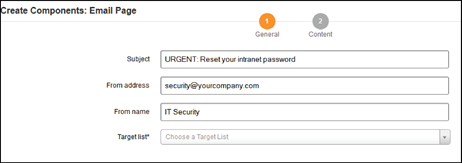
3.) Нажмите на выпадающей вкладке Target list и выберите Create a New Target List.

4.) Когда появится окно New Target List, введите описательное имя для списка. Например, имя типа HR Targets List поможет вам определить тип и задачи списка.
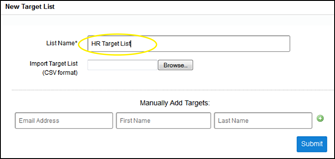
5.) Под Manually Add Targets введите e-mail адрес, имя и фамилию цели.
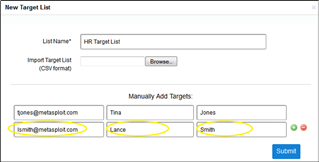
6.) Нажмите ('+'), чтобы добавить еще цели.
7.) Нажмите Submit, когда вы закончите. Это вернет вас на страницу настроек.
8.) Нажмите Next для продолжения.
9.) В поле Content введите содержание письма.
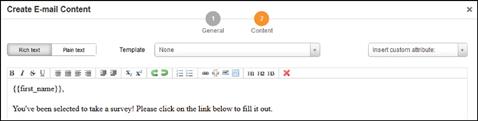
10.) После того как содержание создано, используйте свойство Link to Landing Page, чтобы вставить ссылку в письмо.
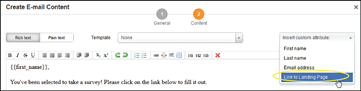
11.) Когда появится окно Insert a Link to Landing Page, введите отображаемый текст для URL.
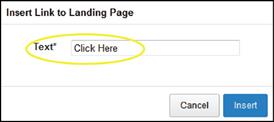
12.) Нажмите Insert, чтобы вставить гиперссылку в e-mail. Ссылка отобразится как {% campaign_ web_link 'DISPLAY TEXT, 'Landing Page' %} в содержании письма.
13.) Сохраните e-mail. Страница настройки e-mail закроется и вернет вас на страницу кампании.
1.) Из области Campaign Components, нажмите на иконку Landing Page. Появится окно настройки веб-страницы.
2.) Введите URL, на котором будет обслуживаться страница.
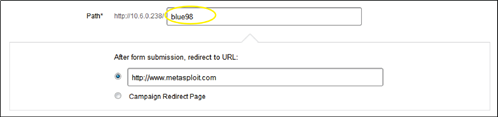
3.) Выберите страницу перенаправления для кампании. Страницей перенаправления может быть URL реальной страницы или страницы, созданной вами как часть вашей кампании. Выберите опцию Redirect to URL и укажите сайт вашей кампании.
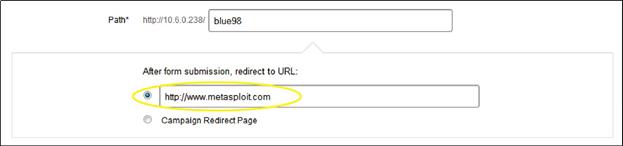
4.) Нажмите Next, чтобы продолжить.
5.) Когда появится страница Content, нажмите кнопку Clone Website.

6.) Когда появится окно Clone Website, укажите страницу, которую вы хотите клонировать, и нажмите Clone. Страница, которую вы клонируете должна содержать соответствующую веб-форму.
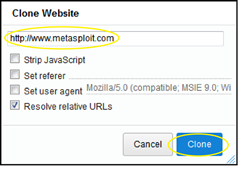
Когда Metasploit Pro закончит клонирование страницы, HTML содержание отобразится в окне Content.
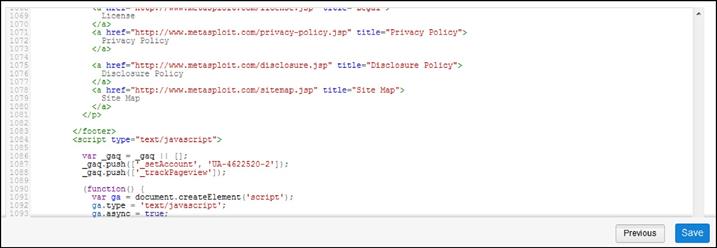
7.) Нажмите кнопку Save.
Фишинг-мастер вернет вас нас страницу Configure a Campaign. Следующим шагом является настройка e-mail компонентов.
5. Настройка локального веб-сервера
1.) В окне Server Configurations, нажмите на иконку Web Server. Появится страница настройки веб-сервера.

2.) Введите адрес, или URL, который вы хотите привязать к странице. Вы можете использовать IP адрес для вашей локальной машины Metasploit Pro или если у вас настроен DNS, вы можете просто указать имя домена.

3.) Укажите порт, который вы хотите использовать для запуска веб-сайта. Вам следует указать порт, который обычно используется для HTTP-трафика, такой как 8080 или 80.

4.) Нажмите Save, чтобы сохранить настройки веб-сервера.
5.) На странице настройки кампании, нажмите Done, чтобы сохранить кампанию.
Обратите внимание, что цели могут просматривать веб-страницы, только если у них есть доступ к Metasploit Pro из их положения в сети. Если у цели нет доступа к веб-серверу, отслеживание и веб-контент не могут работать должным образом.

2.) Введите адрес, или URL, который вы хотите привязать к странице. Вы можете использовать IP адрес для вашей локальной машины Metasploit Pro или если у вас настроен DNS, вы можете просто указать имя домена.
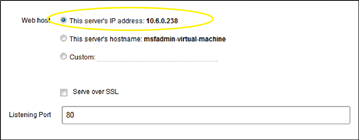
3.) Укажите порт, который вы хотите использовать для запуска веб-сайта. Вам следует указать порт, который обычно используется для HTTP-трафика, такой как 8080 или 80.
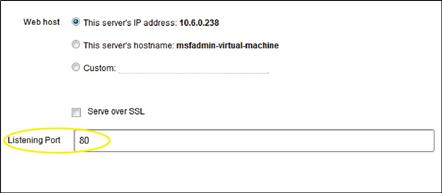
4.) Нажмите Save, чтобы сохранить настройки веб-сервера.
5.) На странице настройки кампании, нажмите Done, чтобы сохранить кампанию.
Обратите внимание, что цели могут просматривать веб-страницы, только если у них есть доступ к Metasploit Pro из их положения в сети. Если у цели нет доступа к веб-серверу, отслеживание и веб-контент не могут работать должным образом.
6. Предварительный просмотр E-mail и веб-страницы
1.) В области Manage Campaigns найдите кампанию, которую вы только что создали.
2.) Нажмите Preview.

3.) Появится окно предварительного просмотра и покажет вам, как будут выглядеть созданные e-mail и веб-страница. Используйте вкладки E-mail и Landing Page, чтобы переключаться между просмотрами.

2.) Нажмите Preview.

3.) Появится окно предварительного просмотра и покажет вам, как будут выглядеть созданные e-mail и веб-страница. Используйте вкладки E-mail и Landing Page, чтобы переключаться между просмотрами.
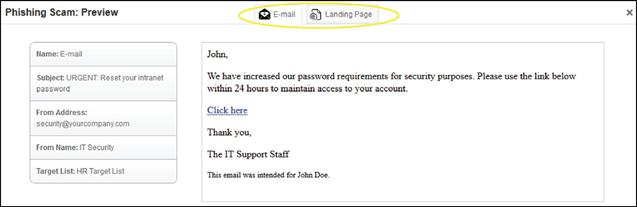
7. Начало фишинг-атаки
1.) Во вкладке Manage Campaigns, найдите кампанию, которую вы только что создали. Если вы успешно создали кампанию, в статусе кампании должно отображаться, что она может быть запущена (launchable).

2.) Нажмите Start.

3.) Появится окно подтверждения и предложит вам подтвердить, что вы действительно хотите отправить фишинг e-mail.
Нажмите OK для запуска кампании.

Когда вы запустили кампанию, статус кампании изменится с «может быть запущена», на «запущена» (running). Этот статус означает, что фишинг e-mai был отправлен и веб-страница находится онлайн, и доступна для любой человеческой цели, у которой есть доступ к Metasploit Pro.
Metasploit Pro начинает отслеживать человеческую цель после открытия письма, которое содержит отслеживаемый GIF, что оповещает кампанию, когда письмо открывается. Когда человеческая цель нажимает на ссылку, находящуюся в письме и посещает обманную веб-страницу, cookie настраиваются таким образом, чтобы точно отслеживать будущие действия, предпринятые человеческой целью.
Вы сможете посмотреть статистику обновления кампании в реальном времени в разделе Campaign Findings. Например, если цель указала свои учетные данные на странице входа, вы увидите статистику увеличения количества полученных данных, и сможете просмотреть, кто заполнил форму, нажав на кружок статистика.

2.) Нажмите Start.

3.) Появится окно подтверждения и предложит вам подтвердить, что вы действительно хотите отправить фишинг e-mail.
Нажмите OK для запуска кампании.
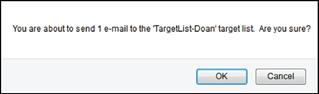
Когда вы запустили кампанию, статус кампании изменится с «может быть запущена», на «запущена» (running). Этот статус означает, что фишинг e-mai был отправлен и веб-страница находится онлайн, и доступна для любой человеческой цели, у которой есть доступ к Metasploit Pro.
Metasploit Pro начинает отслеживать человеческую цель после открытия письма, которое содержит отслеживаемый GIF, что оповещает кампанию, когда письмо открывается. Когда человеческая цель нажимает на ссылку, находящуюся в письме и посещает обманную веб-страницу, cookie настраиваются таким образом, чтобы точно отслеживать будущие действия, предпринятые человеческой целью.
Вы сможете посмотреть статистику обновления кампании в реальном времени в разделе Campaign Findings. Например, если цель указала свои учетные данные на странице входа, вы увидите статистику увеличения количества полученных данных, и сможете просмотреть, кто заполнил форму, нажав на кружок статистика.
8. Просмотр статистики в режиме реального времени
1.) На вкладке Manage Campaigns, Найдите кампанию, которую вы только что запустили.
2.) Нажмите на ссылку Findings.

Появится окно Findings и покажет текущую статистику кампании. Она предоставляет данные о том, как цель реагирует на фишинг-атаку, и показывает уровень успеха, который фишинг-атака достигает на различных целях. Вы можете нажать на любой кружок статистики, чтобы увидеть список целей, связанных с определенным результатом.
Дополнительно, если вы хотите создать отчет на этом этапе, вы можете нажать на кнопку Generate Report, которая доступна в окне Campaign Findings.

2.) Нажмите на ссылку Findings.

Появится окно Findings и покажет текущую статистику кампании. Она предоставляет данные о том, как цель реагирует на фишинг-атаку, и показывает уровень успеха, который фишинг-атака достигает на различных целях. Вы можете нажать на любой кружок статистики, чтобы увидеть список целей, связанных с определенным результатом.
Дополнительно, если вы хотите создать отчет на этом этапе, вы можете нажать на кнопку Generate Report, которая доступна в окне Campaign Findings.
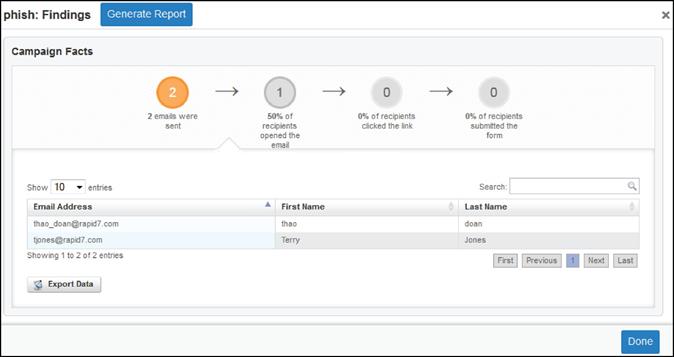
9. Просмотр отчета
1.) Во вкладке Manage Campaigns, нажмите кнопку Stop, чтобы остановить кампанию.
2.) Выберите вкладку Reports в панели задач. Появится страница New Report .

3.) Нажмите на выпадающее меню Report Type и выберите Social Engineering Campaign Details. В данном отчете приводится графическая разбивка высокого уровня по статистическим данным, собранным с помощью Metasploit Pro, а именно количество целей, открывших письмо, перешедших по ссылке и заполнивших форму. Дополнительно, вы увидите настройки кампании, включая настройки компонентов и расширенный список целей.

4.) Выберите формат, в котором хотите создать отчет, желательно PDF.
5.) Введите название отчета.
6.) Выберите кампанию, для которой хотите создать отчет.
7.) Разделы и опции отчета оставьте по умолчанию.
8.) Создайте отчет. Появится журнал заданий и покажет создание отчета.
9.) Когда создание отчета завершится, вернитесь назад в область отчетов.
10.) Найдите отчет, который вы только что создали, и нажмите View.
Отчет открывает и отображает данные, которые доступны для фишинг-кампании. Там есть достаточно данных для ознакомления. Для быстрого просмотра, перейдите в раздел Social Engineering Funnel. Вы увидите высокоуровневую разбивку по типам ответов от ваших человеческих целей.
2.) Выберите вкладку Reports в панели задач. Появится страница New Report .

3.) Нажмите на выпадающее меню Report Type и выберите Social Engineering Campaign Details. В данном отчете приводится графическая разбивка высокого уровня по статистическим данным, собранным с помощью Metasploit Pro, а именно количество целей, открывших письмо, перешедших по ссылке и заполнивших форму. Дополнительно, вы увидите настройки кампании, включая настройки компонентов и расширенный список целей.
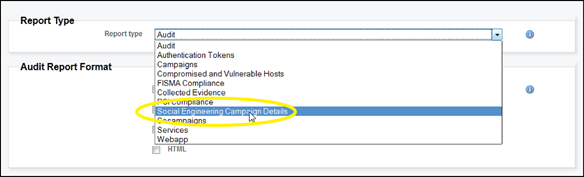
4.) Выберите формат, в котором хотите создать отчет, желательно PDF.
5.) Введите название отчета.
6.) Выберите кампанию, для которой хотите создать отчет.
7.) Разделы и опции отчета оставьте по умолчанию.
8.) Создайте отчет. Появится журнал заданий и покажет создание отчета.
9.) Когда создание отчета завершится, вернитесь назад в область отчетов.
10.) Найдите отчет, который вы только что создали, и нажмите View.
Отчет открывает и отображает данные, которые доступны для фишинг-кампании. Там есть достаточно данных для ознакомления. Для быстрого просмотра, перейдите в раздел Social Engineering Funnel. Вы увидите высокоуровневую разбивку по типам ответов от ваших человеческих целей.



